
テレワークやオンライン授業でPCの画面が固まったり、わからないポップアップが出たり。
なんかおかしい。
誰かに自分のPCを見てもらいたい と思ったことはありませんか?
今回はこんなこんなお悩みを解消します。
Windows10のバージョン1607以降では、クイックアシストという機能が備わっています。
クイックアシストとは
クイックアシストとは、ネットワークにつながった2台のPC間で直接操作したり、操作方法を
指導したりヘルプデスクのような操作ができるんです。
クイックアシストで困っている人の画面を見てあげよう!
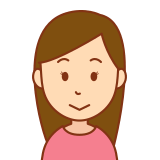
PCの調子がおかしいんです。見てもらえますか?

いいですよ。クイックアシストを使いましょう
クイックアシストを2台のPCで立ち上げます。

まず、[スタート] > [Windows アクセサリ] > [クイック アシスト] の順に選びます。
または、画面下のタスクバー内のここに入力して検索に
”くいっく” と入力するとクイックアシストが選べます。
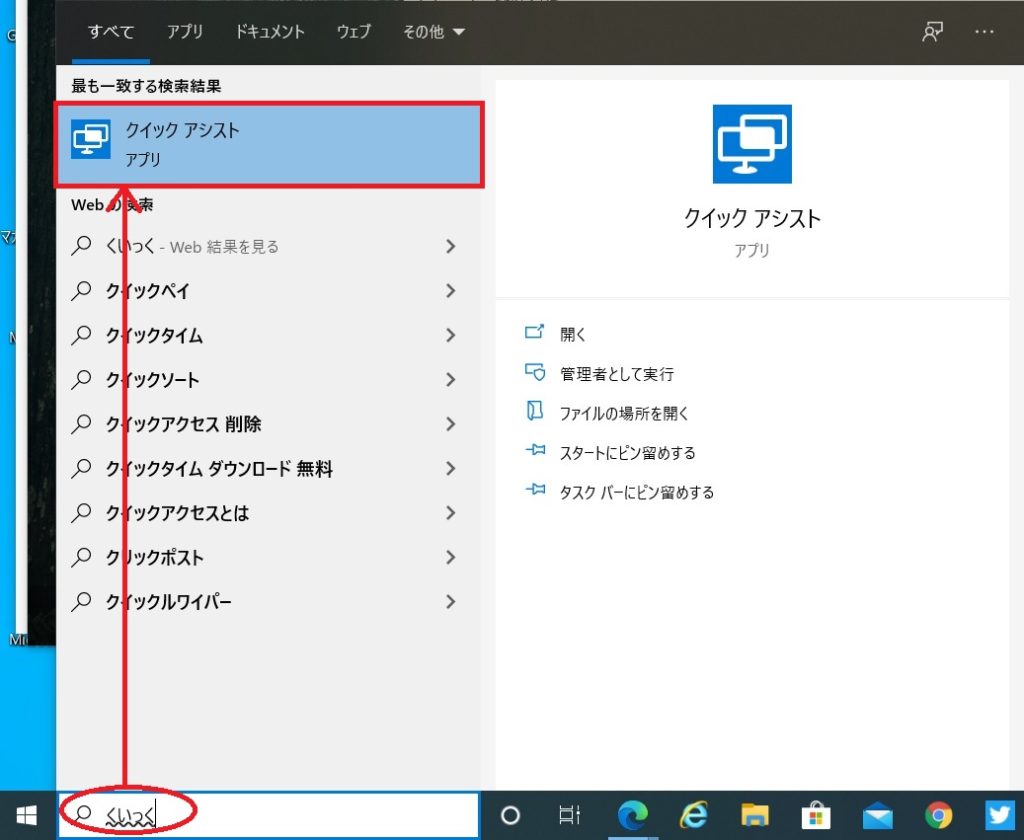
支援する側、される側の両PCでクイックアシストを立ち上げます。
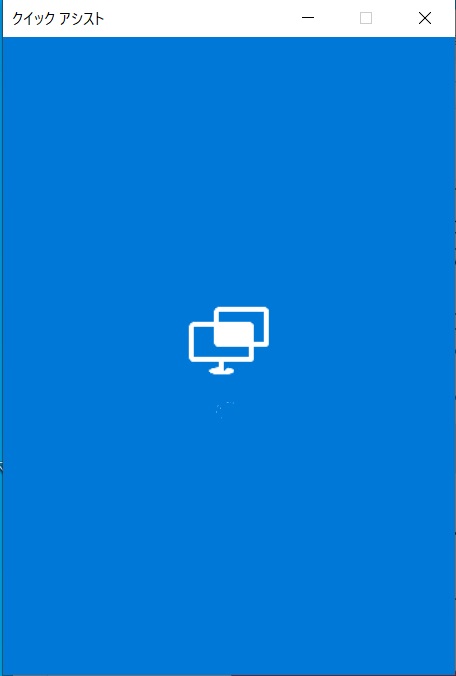
支援する側では他のユーザーを支援するを選択します。
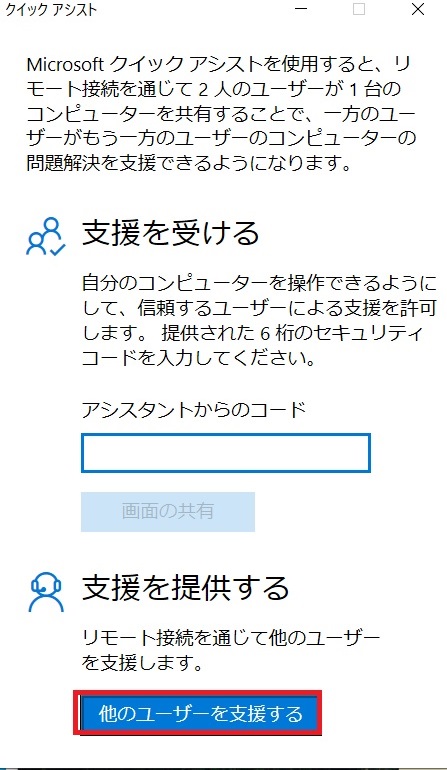
サインインしよう!
会社のメールやPCのWindows mailでもサインインできます。
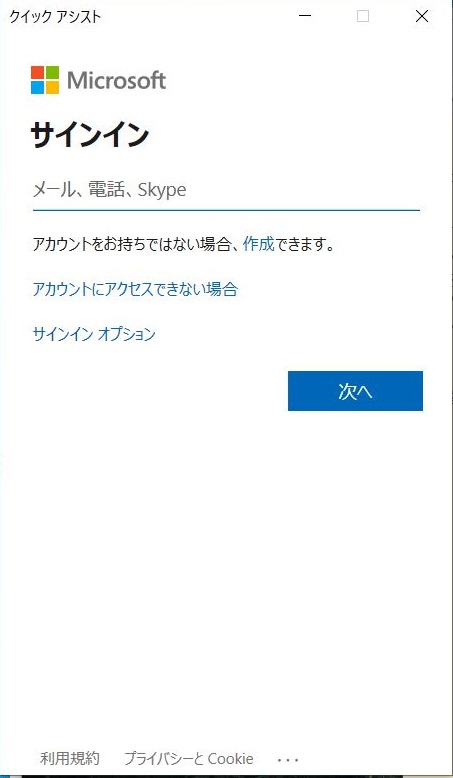
セキュリティコードが出ますので、相手に教えてあげましょう!

セキュリティコードが出たので、君にこの番号を教えるね。
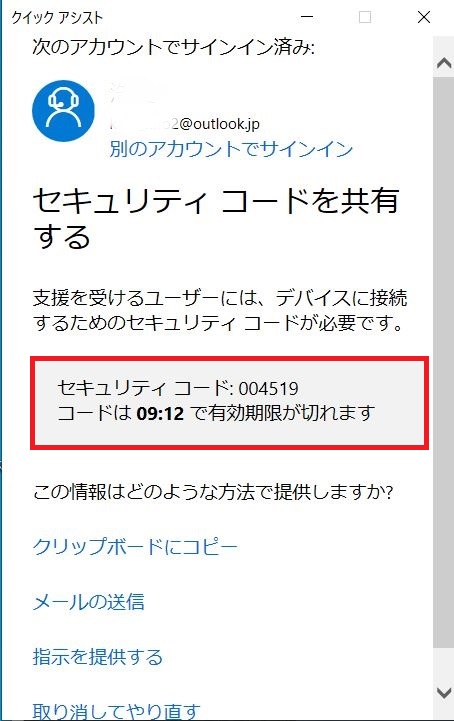
支援を受けるほうのPCにセキュリティコードを入力します。
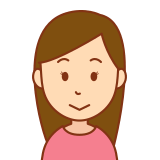
支援を受けるアシスタントからのコードに入力するのね。
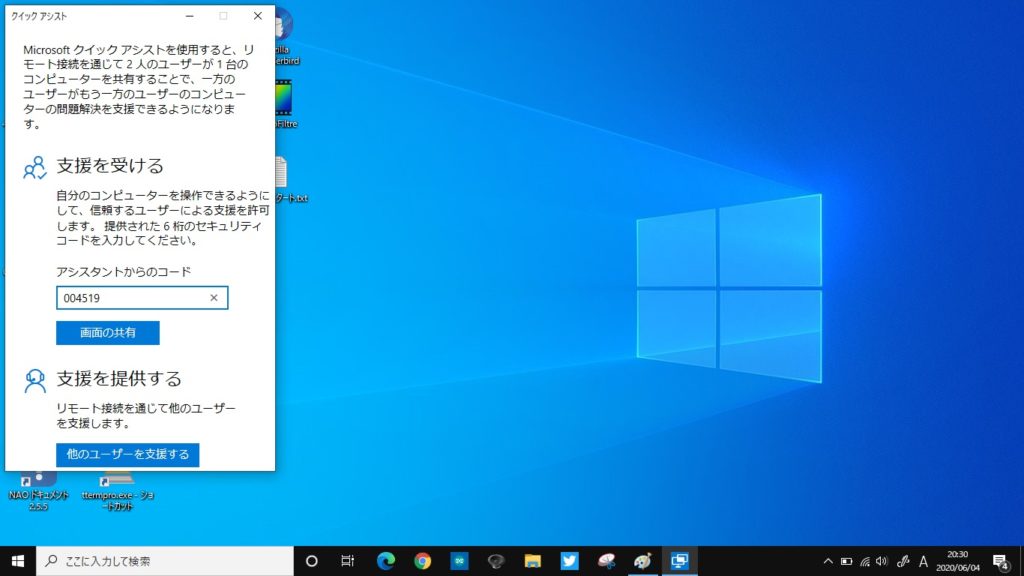
共有オプションを選択します。

完全に制御するを選ぶからこっちで君のPCを操作してみるよ
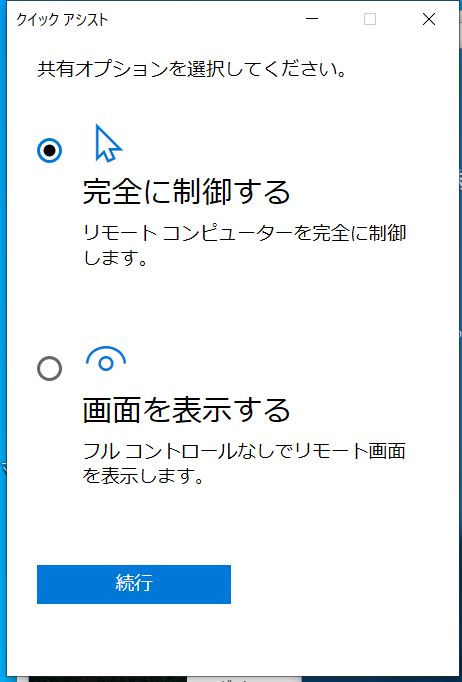
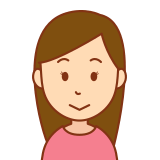
わかったわ。画面の共有を許可するね。
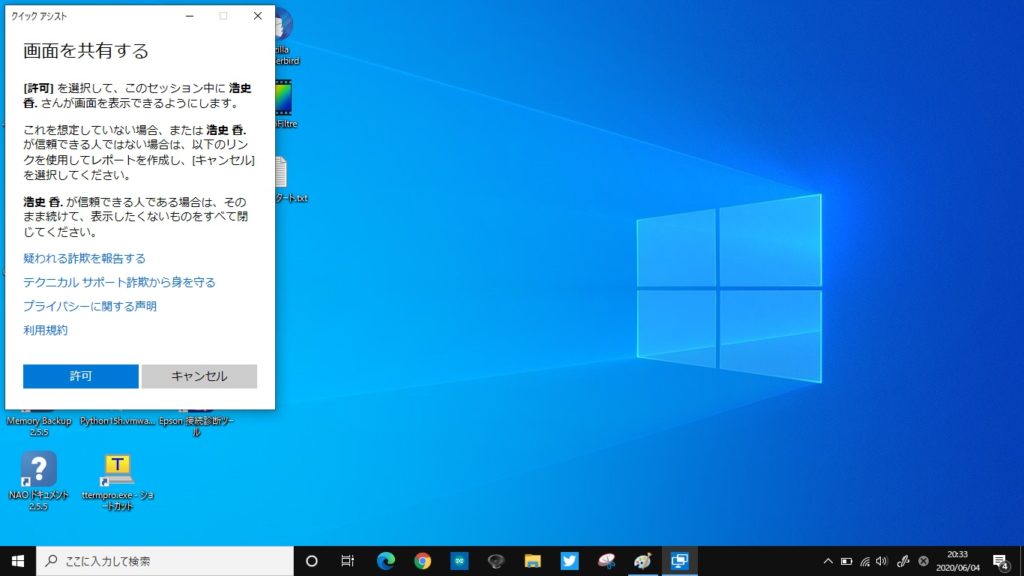

ありがとう。僕のPCから君のPCの画面が見えるよ。
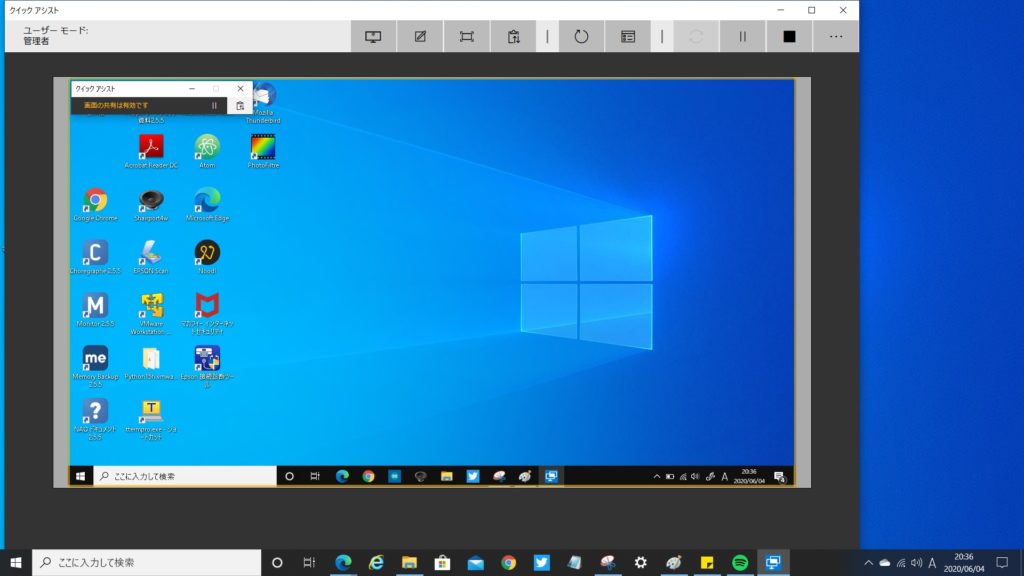

ちょっと こちらから君のPCを操作してみるね。
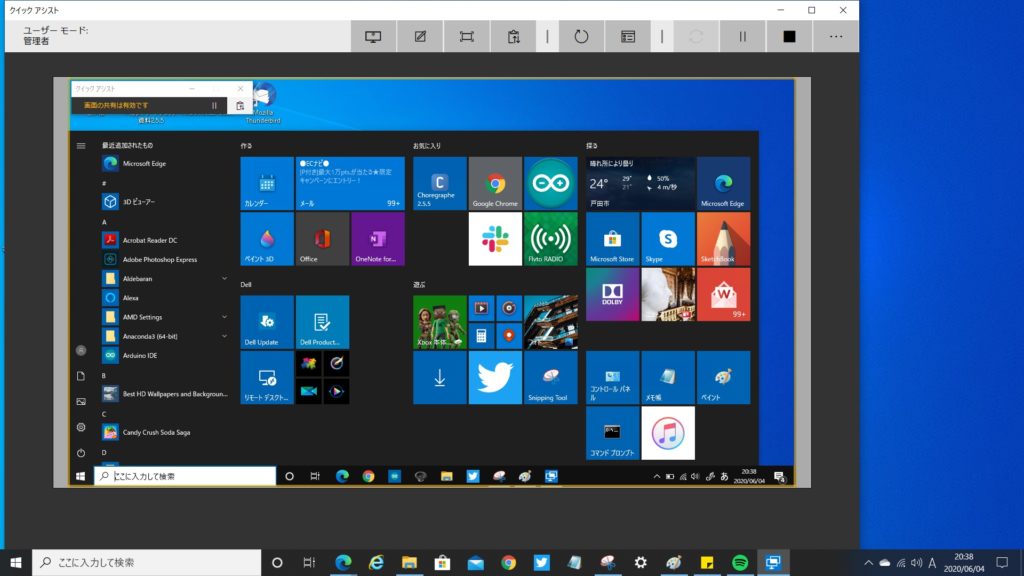
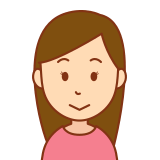
本当だ。画面が勝手に動いてる。よろしくお願いします。
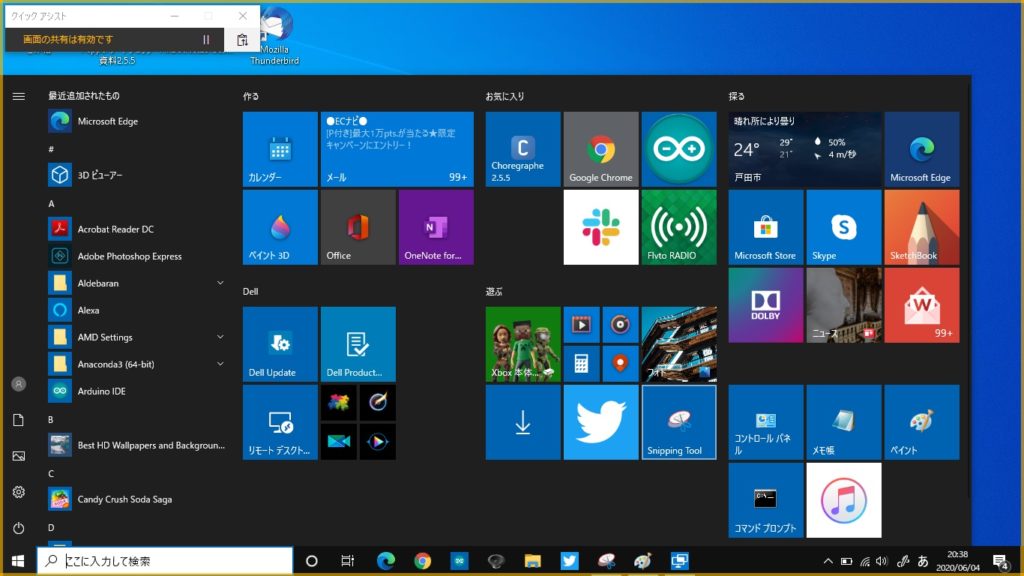
まとめ
このようにクイックアシストを使えば、友だち同士や社員・知り合い同士で画面の共有と操作が
可能です。専用のヘルプデスクがなくてもサポートしたり、サポートされたりできるんです。
テレワークやオンライン授業で困った時など、皆さんも活用してみてください!


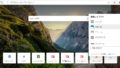
コメント